上一篇
隐私保护🖥电脑锁屏快捷键全攻略,让隐私防护更简单
- 问答
- 2025-08-27 19:17:49
- 2
隐私保护🖥️电脑锁屏快捷键全攻略,让隐私防护更简单
哎呀,是不是常有这种时候?正专心致志地写着工作报告,或者跟朋友聊点私密话题,突然同事喊你、快递找你、或者老妈叫你拿个水果…你“唰”地一下弹起来,脑子却懵了:我这满屏幕的内容,岂不是要被看光光了?
别慌!保护隐私没那么复杂,其实就隔了一个“按键”的距离,今天就来给大家分享一个超级实用的电脑技巧——一键锁屏,记住这几个快捷键,不管你是Windows还是Mac用户,都能在0.1秒内让屏幕瞬间“黑脸”,给你的隐私穿上隐形防护衣。
🪟 Windows 用户看这里
对于绝大多数Windows电脑(Win10, Win11都通用),下面这几种方法总有一款适合你:
-
【冠军组合键】:Win + L
- 这是最最最推荐,也是最快的方法! 无论你正在做什么,只要同时按下键盘上的 Windows徽标键 和 字母 L 键,屏幕会立刻锁定,跳转到登录界面,想要再次进入,必须输入你的登录密码或PIN码,把它当成你的“隐私盾牌”,起身必按!
-
【经典老方法】:Ctrl + Alt + Del
- 同时按下 Ctrl + Alt + Delete 这三个键,屏幕会变暗并出现一个菜单,你直接用鼠标或键盘方向键选择“锁定”就可以了,这个方法稍微多一步,但同样非常可靠。
-
【开始菜单法】
- 点击屏幕左下角的 开始菜单,再点击你的账户头像,在弹出的选项里直接选择“锁定”,这个方法适合鼠标党,不用记快捷键。
🍎 Mac 用户看这里
苹果用户也有自己的一套“隐身术”,同样简单高效:
-
【终极法宝】:Control + Command + Q

- 记住这个组合!在任何界面下,同时按下 Control + Command + Q,屏幕会立即锁定,进入需要密码才能解锁的状态,效率极高,是Mac用户的必备技能。
-
【苹果菜单法】

- 点击屏幕左上角的 🍎苹果logo,在下拉菜单中找到并点击“锁定屏幕”,效果一模一样。
-
【触发角功能】(隐藏彩蛋)
- 这个功能超级酷!你可以设置当鼠标移动到屏幕的某个角落时,自动触发锁屏。
- 设置方法:打开【系统设置】->【桌面与程序坞】->滑到最下面找到【触发角…】->然后为你喜欢的某个角落(比如右上角)赋予“锁定屏幕”的功能。
- 从此以后,你只需要潇洒地把鼠标一甩,屏幕就锁了,帅到没朋友!
💡 小贴士:让锁屏更万无一失
光知道快捷键还不够,做好这两步,你的锁屏才真正安全:
- 第一,一定要设密码! 如果你的电脑没有设置登录密码,那锁屏就形同虚设,别人点一下就能进去,赶紧去“设置”里检查一下,密码、PIN码或者指纹/人脸识别都安排上。
- 第二,养成“起身就锁屏”的好习惯。 就像出门要关门一样自然,接电话、倒水、上厕所,只要离开座位,手指下意识地按下“Win+L”或“Ctrl+Cmd+Q”,让你的隐私成为一种肌肉记忆。
看,是不是很简单?再也不必手忙脚乱地最小化所有窗口,或者担心秘密被窥探了,从今天起,就把这个最简单的数字隐私习惯用起来吧,安全就在一指之间!
(信息参考于2025年08月)

本文由 资雪萍 于2025-08-27发表在【云服务器提供商】,文中图片由(资雪萍)上传,本平台仅提供信息存储服务;作者观点、意见不代表本站立场,如有侵权,请联系我们删除;若有图片侵权,请您准备原始证明材料和公证书后联系我方删除!
本文链接:https://vds.7tqx.com/wenda/754248.html


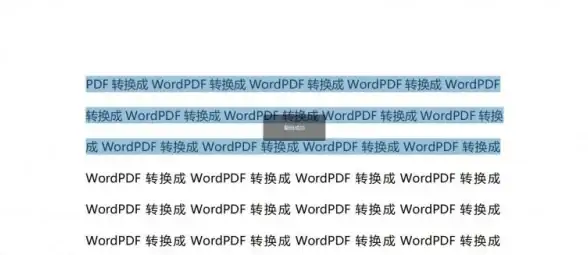
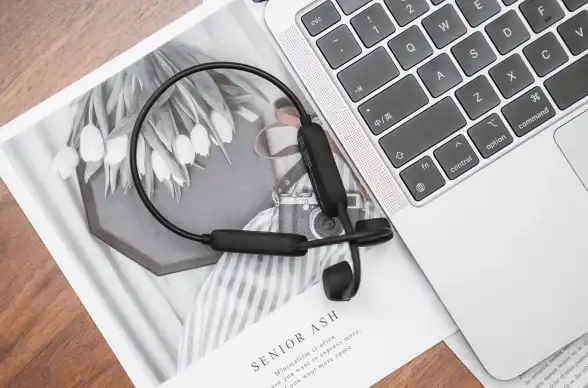





发表评论